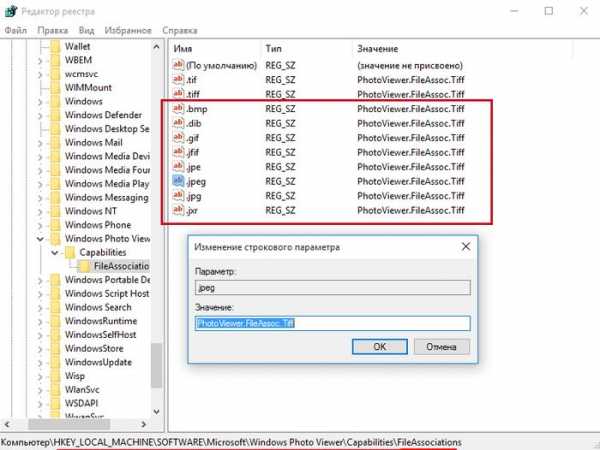DHCP-сервер: описание, установка, включение, авторизация и настройка. Dhcp сервера
описание, установка, включение, авторизация и настройка :: SYL.ru
DHCP является сетевым сервером, который автоматически обеспечивает и назначает IP-адрес, шлюзы и другие сетевые параметры для клиентских устройств. Он полагается на стандартный протокол, известный как протокол конфигурации динамического хоста или DHCP, для ответа на широковещательные запросы пользователей.
Без dhcp-сервера администратор вручную настраивает каждого клиента, который присоединяется к сети, что может быть громоздким, особенно в крупных сетях. Сервер обычно назначает индивидуально уникальный динамический IP-адрес, который изменяется, когда срок аренды истекает.
Общее понятие стандарта
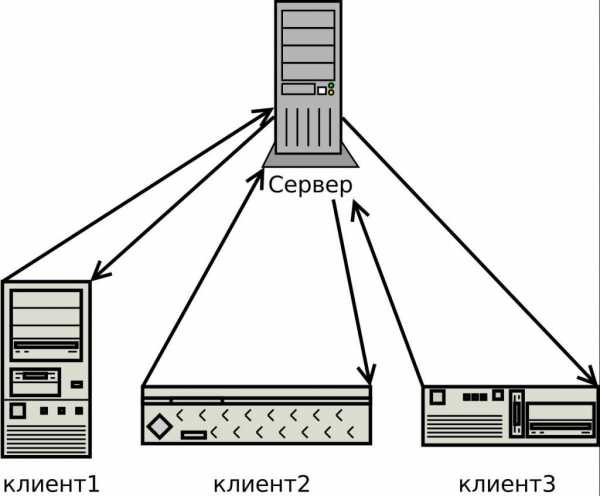
DHCP — это стандарт используется, чтобы хост-системы в сети TCP/IP настраивались автоматически для сети при загрузке с применением механизма клиент/сервер. Они хранят и управляют информацией для клиентов и предоставляют эту информацию по их запросу, которая включает в себя IP-адрес и доступные сетевые услуги. Dhcp-сервер произошел из более раннего протокола BOOTP, который применялся для загрузки по сети TCP/IP , используя тот же формат для сообщений с клиентом, включая дополнительную информацию про данные конфигурации клиентской сети.
Первичным преимуществом DHCP является его способность управлять назначениями IP-адресов посредством лизинга, что позволяет восстанавливать IP-адреса, когда они не применяются и переназначать их другим клиентам. Это позволяет сайту использовать меньший пул IP-адресов, чем если бы всем клиентам был назначен постоянный адрес. Применяемая модель - клиент-сервер, когда сервер выступает в роли хоста, а устройство, подключенное к сети, является клиентом.
Авторизация dhcp-сервера начинает действовать, когда устройство, подключающееся к домашней или бизнес-сети, делает запрос на IP-адрес, который сервер назначает ему из доступных в настоящее время адресов, тем самым позволяя клиентскому устройству осуществлять связь в сети.
Преимущества выделенного DHCP

Лучшим подходом для обеспечения работы клиентов является использование централизованного dhcp-сервера. Это особенно справедливо для сетевых сред, которые требуют одновременной поддержки как DHCP для IPv4 и IPv6. Практически все поставщики серверов поддерживают оба протокола, поэтому можно использовать один и тот же интерфейс управления для IPv4 и IPv6. Наличие DHCPv6, интегрированного в систему управления IP-адресами (IPAM) для IPv6, дает видимость клиентским узлам с поддержкой IPv6, в этом случае пользователю потребуется такая же функциональность для IPv4.

Поскольку адресное пространство IPv4 становится все более ограниченным, серверу приходится постоянно отслеживать свои области и определять, соответствует ли время аренды множеству систем BYOD, присоединяющихся к сетевой среде. Они предоставляют интерфейсы ведения журнала и управления, которые помогают администраторам управлять областями IP-адресов. Организации предпочитают DHCPv6, который был опробован и протестирован. Например, сервер Infoblox DHCPv6 сертифицирован в соответствии с «сертификацией IPv6» в лаборатории сертификации USGv6.
Организации, которые начинают внедрять IPv6, должны перенести их, как сервера dhcp для области IPv4 с маршрутизаторов/коммутаторов и разместить их в надежной инфраструктуре. Это изменение также означает, что пользователи требуют, чтобы он работал одинаково для обоих протоколов.
Применение маршрутизатора сервера
Есть много компаний-производителей, которые все еще используют DHCP для IPv4 на своих маршрутизаторах/коммутаторах. Обычно это делается сетевым администратором, которому необходимо быстро получить и настроить его, не имея доступа к серверу. Большинство из них имеют возможность предоставлять следующую поддержку:
- После установки серверов dhcp клиент получит адрес IPv4 интерфейса от восходящей DHCP-службы.
- Осуществляется ретрансляция и пересылка сообщений от клиентов в локальной сети на сервер и с него.
- Обслуживание запросов маршрутизатором/коммутатором. Однако существуют ограничения на использование маршрутизатора/коммутатора в качестве сервера.
Эти пакеты обрабатываются программным обеспечением (а не аппаратной ускоренной переадресацией). Необходимые ресурсы делают эту практику непригодной для сети с большим числом (> 150) клиентов DHCP.
Настройка в Microsoft Windows

- Открыть инструмент администрирования, нажав Start > Administrative Tools > DHCP.
- Найти сервер и область, которую нужно настроить под именем сервера.
- Выбрать «Установить предопределенные параметры».
- В диалоговом окне нажать «Добавить».
- Нажать «OK», чтобы сохранить информацию.
В диалоговом окне «Предопределенные параметры и значения» убедиться, что в раскрывающемся списке «Имя параметра» выбрана точка доступа «060» и нажать OK.
Хост-машина под управлением Linux
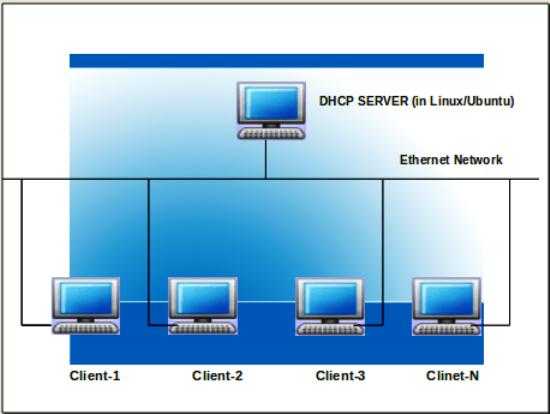
Dhcp-сервер Linux полезен для сети, если пользователь не хочет сложностей назначения статических IP-адресов. Если есть домашний маршрутизатор, например, D-Link или любой беспроводной модем. Такие устройства будут иметь DHCP-сервер, встроенный для выдачи внутренних IP-адресов. Тем не менее, они редко подходят для деловых целей по множеству причин.
Одной из главных является проблема, в связи с тем, что ими обычно не предоставляются достаточно параметров конфигурации, чтобы заставить сервер работать с пользовательской инфраструктурой, имеющей нескольких десятков хостов. Выделенный сервер, работающий на хост-компьютере Linux, может быть хорошей альтернативой, бесплатной и простой в настройке.
Установка Linux DHCP:
- RHEL / CentOS: yum install dhcp -y.
- Ubuntu раньше 12.04 или Debian старше Wheezy (7.0): sudo apt-get install dhcp3-server.
- Ubuntu 12.04 и более поздние версии или Debian Wheezy, а затем: sudo apt-get install isc-dhcp-server. Чтобы запустить сервер и настроить его на автозапуск при загрузке.
- Выбрать команду на основе установленной версии DHCP.
Настройка dhcp сервера ISC-DHCP:
- Запуск службы isc-dhcp-server chkconfig isc-dhcp-server on dhcp3.
- Запуск службы dhcp3-server chkconfig dhcp3-server on DHCPD (CentOS / RHEL).
- Запуск службы dhcpd chkconfig dhcpd.
Использования Solaris
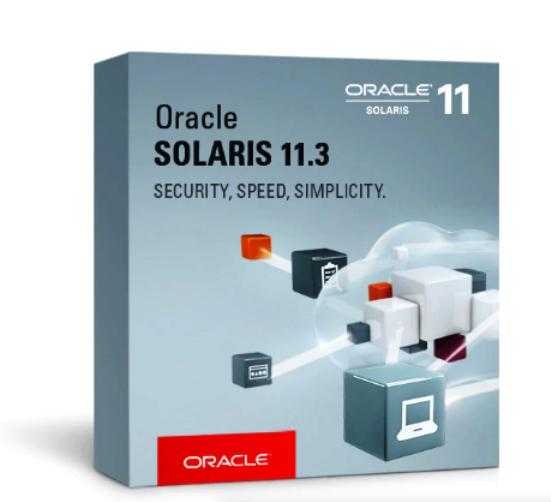
Этот DHCP освобождает системного или сетевого администратора от некоторых трудоемких задач, связанных с настройкой сети TCP/IP и ежедневным управлением ею, он работает только с IPv4. Solaris DHCP предлагает следующие преимущества:
- Управление IP-адресом. В сети без DHCP администратор вручную присваивает IP-адрес, пытаясь назначить уникальные адреса клиенту и индивидуально настраивать их.
- Если арендатор перемещается в другую сеть, администратор должен внести изменения вручную для этого клиента.
- Когда DHCP включен, DHCP-сервер управляет и назначает IP-адреса без вмешательства администратора.
- Конфигурация централизованного сетевого клиента.
- Сетевой администратор может создать индивидуальную конфигурацию для определенных пользователей или определенных типов клиентов и хранить информацию в одном месте, хранилище данных DHCP. Он может предоставить им всю необходимую ему информацию, включая IP-адрес, загрузочный сервер и информацию о конфигурации сети.
- Поскольку запросы загрузки сети могут быть ретранслированы по подсетям, можно развернуть меньше серверов.
- Загрузка RARP требует, чтобы каждая подсеть имела загрузочный сервер и сеть с dhcp сервеошиб ром.
Серверная настройка интерфейса VLAN
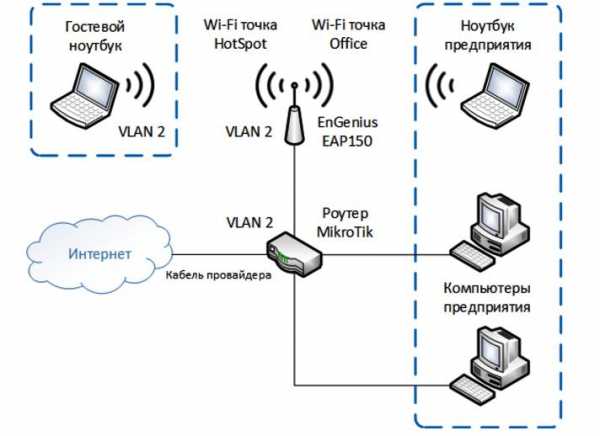
Она представляет собой определение DHCP-сервера на интерфейсе. Единичные брандмауэры и кластеры брандмауэра имеют встроенный сервер, который можно настроить независимо на нескольких физических интерфейсах и интерфейсах VLAN. Поддерживаются только адреса IPv4. Чтобы использовать эту функцию, интерфейс межсетевого экрана должен иметь как минимум один IPv4-адрес.
Атрибуты
| Имя объекта | Тип | Значение |
| dhcp_address_range | строка | Диапазон адресов вручную DHCP, который определен для физического интерфейса и не должен содержать адреса NDI или CVI брандмауэра |
| dhcp_range_ref | строка | Аналогично предыдущему значению |
| primary_dns_server | строка | Ввести IP-адрес первичного и вторичного DNS-сервера |
| secondary_dns_server | строка | Аналогично предыдущему значению |
| primary_wins_server | строка | Аналогично предыдущему значению для NetBIOS |
| secondary_wins_server | строка | Аналогично предыдущему значению |
| шлюз по умолчанию | строка | Ввести IP-адрес шлюза по умолчанию |
Резервирование IP-адреса
После создания сервера потребуется настойка зарезервированного адреса. Чтобы настроить его, нужно нажать на зарезервированный адрес-вкладку, ввести числа начала и конца диапазона , а затем нажать кнопку «Добавить». Чтобы удалить диапазон IP, выбрать число IP, который нужно удалить, и нажать «Удалить», далее выполнить настройку привязки IP-MAC. Если IP-адрес dhcp сервера привязан к MAC-адресу вручную, IP-адрес будет назначен только на указанный MAC-адрес.
Чтобы настроить привязку IP-MAC, нужно перейти на вкладку «Связывание IP-MAC» и ввести IP-адрес и MAC-адрес в IP-адрес и поле MAC соответственно, а затем нажмите «Добавить», а после повторите описанные выше шаги и добавьте несколько записей. Чтобы удалить привязку IP-MAC, выбирают запись из списка и нажимают «Удалить».
Редактор конфигурации
Типичная конфигурация сервера имеет следующие параметры для конкретной подсети на интерфейсе Service Router: Пул IP-адресов с одним адресом, исключенным из пула. По умолчанию и максимальное время аренды. Кроме того, сервер может назначить статический адрес как минимум одному клиенту. В таблице приведены параметры и значения для конфигурации DHCP-образца.
Пример настроек конфигурации сервера
| Конфигурация подсети DHCP | Данные |
| Адрес подсети пула адресов | 192.168.2.0/24 |
| Высокий адрес в пуле | 192.168.2.254 |
| Низкий адрес в пуле | 192.168.2.2 |
| Адрес для исключения из пула | 192.168.2.33 |
| Адрес DNS-сервера | 192.168.10.2 |
| Код идентификатора для адреса приглашения на маршрутизатор | 32 |
| Выбор типа для адреса приглашения на роутер | Айпи адрес |
| IP-адрес для адресации адресата маршрутизатора | 192.168.2.33 |
| Конфигурация MAC-адреса DHCP | |
| MAC-адрес статической привязки | 01: 03: 05: 07: 09: 0B |
| Фиксированный адрес | 192.168.2.50 |
Устройства FastIron
Все устройства FastIron могут быть настроены для работы с функциями серверов. DHCP представляет концепцию аренды по адресу и выделяет IP в течение определенного диапазона или может продлить срок аренды. DHCP обеспечивает больший контроль над распределением адресов. Эта функция имеет решающее значение, если имеется больше устройств, чем доступных адресов. В отличие от BOOTP, который имеет два вида сообщений, используемых для арендованных переговоров, DHCP — имеет семь.
Он выделяет временные или постоянные адреса для пользователей. Когда они арендуют адрес, сервер гарантирует не перераспределять его другому пользователю и попытается вернуть и будет сделан новый запрос. В некоторых средах может потребоваться переназначить адрес из-за исчерпания доступности пула. В этом случае механизм распределения повторно использует адреса с истекшим сроком аренды. DHCP-сервер по умолчанию отключен на всех устройствах FastIron.
Глобальный пул адресов
В большой сети компьютеры в сети не могут напрямую подключаться к USG через интерфейс Ethernet, но должны проходить через другие устройства. В этом случае, чтобы гарантировать, что компьютеры динамически получают айпи из USG, обычно необходимо наладить DHCP на основе глобального пула адресов. DHCP динамически выделяет айпи для пользователей в одном и том же сетевом сегменте. Сетевой сегмент 10.1.1.0/24 пула IP можно разделить на два, а именно 10.1.1.0/25 и 10.1.1.128/25. Айпи двух интерфейсов GigabitEthernet на DHCP равны соответственно 10.1.1.1.25 и 10.1.1.129/25.
Срок аренды в сегменте сети 10.1.1.0/25 составляет 10 дней и 12 часов, доменное имя - dhcpserver.com, IP-адрес DNS-сервера - 10.1.1.2, без IP сервера NetBIOS существует, а IP-адрес устройства маршрутизации на выходе - 10.1.1.126. Срок аренды IP в сегменте сети 10.1.1.128/25 составляет 5 дней, доменное имя - dhcpserver.com, IP сервера - 10.1.1.2, адрес NetBIOS - 10.1. 1.4, а IP с устройства маршрутизации на выходе - 10.1.1.254.

Перед тем как включить службу DHCP, задают айпи, которые не выделяются автоматически сервером NetBIOS и исходящего шлюза и настраивают общие атрибуты пула адресов. Далее, настраивают связанные атрибуты пула, исходящий шлюз, айпи NetBIOS и срок аренды. Например, для трех пулов IP: Пул IP 0 используется для наладки общих атрибутов для всех потребителей.
Пул IP 1 и 2 применяют для настройки соответствующих атрибутов разных клиентов соответственно. В этом примере пользователи могут настраивать только два пула IP-адресов, а именно пул IP-адресов 1 и пул IP-адресов 2. Таким образом, оба пула IP-адресов не могут наследовать конфигурации из родительского режима. Поэтому атрибуты каждого пула IP-адресов должны быть настроены соответственно.
Настройка дополнительных параметров
Существует множество дополнительных параметров, которые можно получить на сервере. Описание dhcp сервера и дополнительных параметров сети:
- Маршрутизатор - шлюз для клиента.
- DNS-серверы (для разрешения имен).
- DNS-домен-доменное имя клиента.
- Тип узла WINS. WINS-сервера.
- После щелчка мышью по параметрам сервера и выбора «Настроить» используют контекст netsh для добавления опции.
- После выполнения этой команды перезапустить консоль сервера и снова проверить, если опция 60 присутствует, то можно пользоваться устройством.
- Переходят на вкладку «Дополнительно», чтобы настроить дополнительные параметры.
- Нажимают «ОК», чтобы закрыть диалоговое окно и возвращаются к списку.
- Конфигурированные DHCP-серверы будут отображаться в списке.
- Чтобы изменить — сервер, выбирают который нужно и нажимают «Изменить» в диалоговом окне «Конфигурация DHCP».
- Удаление DHCP осуществляют с помощью кнопки «Удалить».
Проблемы безопасности и отказ
Использование автоматизации DHCP может представлять серьезную угрозу безопасности, например, если в сеть вводится мошеннический сервер. Это происходит, когда он не находится под контролем персонала сети и может предлагать IP-адреса пользователям, подключающимся к сети. Если клиент подключается к такому серверу, информация, передаваемая по этому соединению, может быть перехвачена неавторизованными лицами, нарушая конфиденциальность пользователя и безопасность сети.
Ошибка сервера dhcp может возникнуть, если на сервере установлен только один DHCP, поскольку он образует единый критический узел, где единичный отказ перерастает в общесистемную проблему. Если сервер выходит из строя, любые подключенные компьютеры, у которых еще нет IP-адреса, будут пытаться их получить.
Компьютеры, у которых уже есть IP-адрес до отказа сервера, попытаются его возобновить, что приведет к потере IP-адреса и означает полную потерю доступа к сети до восстановления сервера.
www.syl.ru
Протокол DHCP (FAQ для системного администратора)
Эта статья поможет вам узнать все, что должен знать системный администратор об этом протоколе.
Что такое DHCP? И почему рекомендуется использовать его? Представьте, что вы работаете администратором в крупной компании с 500 настольными компьютерами, и вам на каждом необходимо установить IP адрес, маску подсети, шлюз по умолчанию, DNS сервера и другие сетевые настройки. Как можно это выполнить?
Если вы попытаетесь выполнить эту задачу вручную, вы потратите немало времени, проведя за каждым ПК по 5-10 минут, кроме того, вы можете, например, случайно ввести неправильный IP адрес на нескольких ПК, или же вообще одинаковый адрес на разных ПК.
Для того, чтобы решить эти проблемы, вы можете задействовать в вашей сети протокол Dynamic Host Configuration Protocol (DHCP).
DHCP позволяет управлять сетями IP-адресов и другими настройками TCP / IP, такими как DNS, шлюз по умолчанию и т.д. из одного места, это центральное место и называется DHCP-сервер. Помимо управления, если есть какие-либо проблемы, вам не нужно бежать по ПК Ваших клиентов, нужно просто подключить к серверу и проверить настройки DHCP, скорее всего, если наблюдается некая проблема, она может быть локализована на DHCP сервере, покопавшись в его настройках и логах.
DHCP сервер может легко и полностью автоматически предоставлять IP-адреса клиентам, поэтому вам не нужно настраивать и устанавливать какие-либо параметры на стороне клиента, все, что вам нужно, это настроить сервер DHCP, настроить параметры области (scope) и некоторые другие параметры протокола TCP / IP. Вы можете предоставить своим клиентам IP-адреса из выбранного вами диапазона IP-адресов.
Примечание: DHCP, по моему, можно назвать следующим поколением протокола BOOTP, потому что BOOTP начал применятся ранее, чем DHCP, и сегодня мы используем BOOTP для загрузки по сети при развертывания операционных систем. Кроме этого, DHCP был разработан для работы в крупных сетях — то, чем BOOTP явно не может похвастаться.
Как работает DHCP?
Не вдаваясь в техническую информацию (процесс DORA), скажу, клиент DHCP запрашивает у сервера DHCP на некоторое время IP адрес, время, на которое клиент DHCP получил динамический IP адрес, называется временем аренды (lease): аренда означает, что клиент арендовал IP-адрес у сервера DHCP на определенное время, и если клиент хочет продолжить использовать конкретного IP-адреса, ему необходимо продлить (renew) аренду.
Разберем этот процесс более подробно. Служба DHCP работает с использованием процесса DORA (Discover, Offer, Request and Acknowledgment — его можно отследить с помощью утилиты Network Monitor):
1) DHCPDISCOVER — клиент шлет широковещательный пакет DHCPDISCOVER, пытаясь найти сервер DHCP в сети, в случаях, когда сервер DHCP не нашелся в той же подсети, что и клиент, нужно настраивать на сетевых устройствах (маршрутизаторах) DHCP Relay Agent, в целях передачи пакета DHCPDISCOVER на сервер DHCP.
2) DHCPOFFER — сервер DHCP шлет широковещательный пакет DHCPOFFER для клиента, который включает предложение использовать уникальный IP адрес.
3) DHCPREQUEST — клиент шлет широковещательный пакет DHCPREQUEST на сервер DHCP с ответом, и «просит» у сервера выдать в аренду предложенный уникальный адрес.
4) DHCPACK — сервер DHCP шлет клиенту широковещательный пакет DHCPACK, в этот пакете сервером утверждается запрос клиента на использование IP-адреса, а также сообщаются и другие детали, такие, как сервера DNS, шлюз по умолчанию, и т.д. Если сервер не может предоставить запрашиваемый адрес или по каким-то причинам адрес недействителен, сервер посылает пакет DHCPNACK.

Примечание: Служба DHCP использует порт 67/UDP на сервере DHCP, и 68/UDP на клиентах DHCP.
Рекомендуется проверить, что ваш брандмауэр не блокирует эти порты, а также убедитесь, что ваши сетевые устройства поддерживают DHCP Relay, в случаях, если некоторые из ваших клиентов находятся в различных физических подсетях.
В некоторых случаях можно обнаружить еще некоторые типы DHCP-сообщений:
1) DHCPDECLINE — Если клиент определяет, что IP-адрес, который предлагает ему сервер DHCP, уже используется, клиент сгенерирует новый запрос на другой адрес (в шаге DHCPREQUEST).
2) DHCPRELEASE — Это сообщение обычно используется, когда клиент освобождает IP- адрес.
3) DHCPRENEW — Это пакет с просьба обновить и продолжить аренду выданного адреса.
4) DHCPINFORM — DHCPINFORM это пакет, который клиент посылает на сервер DHCP для того, чтобы получить более подробную информацию с сервера, например DHCPINFORM можно отправить в целях установления местонахождения другого DHCP сервера в сети.
DHCPNACK
DHCPNACK или пакет отрицательного ответа, его посылает сервер, если IP-адрес уже используется другим клиентом, или адреса больше не действует.
В случае получения DHCPNACK, клиенту необходимо перезапустить процесс получения в аренду адреса.
Области DHCP, исключения и резервации
Область (scope) DHCP – это целый диапазон IP адресов, которые вы настроили на сервере DHCP, в качестве диапазона адресов, предназначены для выдачи среди клиентов.
Например, если вы создадите область с диапазоном выдаваемых адресов 10.0.0.100-10.0.0.200, Вы можете легко обеспечить выдачу только этих адресов на Ваши рабочие станции.
Вы также можете создавать более одной области на одном DHCP-сервере, но в этом случае рекомендуется проверить, что ваши области не пересекаются и не дублируют друг друга. В процессе создания таких областей вы можете индивидуально настроить на клиентах параметры TCP / IP, такие как маска подсети, времени аренды, маршрутизатор (шлюз по умолчанию), DNS-сервера и т.д, поэтому получая свой адрес из той или иной области, клиенты получают также и другие параметры области.
В некоторых случаях, Вам будет необходимо предотвратить получение клиентами некоторых адресов, например, если ваша область DHCP имеет диапазон от 10.0.0.1 до 10.0.0.100, а IP-адреса Ваших серверов находятся в диапазоне 10.0.0.1-10.0.0.10, Вам понадобится возможность исключить эти IP адреса из области, которая выдается DHC-сервером. Такая возможность называется исключением (exclude).
Резервация(reservation) – используется в случаях, когда Вы планируете представить конкретный динамический IP-адрес определенному клиенту DHCP. Например, в своей области DHCP, вы хотите выделить для конкретного клиента уникальный адрес, который будет закреплен за ним, для этого Вы можете легко создать для него резервацию, используя уникальный идентификатор — MAC-адрес (Media Access Control — представляет собой уникальный шестнадцатеричный физический адрес сетевого адаптера).
Active Directory и сервер DHCP
Для корректной работы вашего Microsoft Windows DHCP – сервера в среде Active Directory, Вам необходимо сначала авторизовать свой DHCP – сервер в AD.
В том случае, если неавторизованный сервер попытается запустить службу DHCP для выдачи IP-адресов, этот запуск завершится неудачей и служба DHCP на локальном компьютере будет остановлена.
DHCP Relay Agent
DHCP Relay Agent – это тип хоста (обычно маршрутизатор или сервер), которые принимает широковещательные трансляции DHCP / BOOTP от клиентов в подсетях, не имеющих локальных серверов DHCP.
DHCP Relay Agent пересылает пакеты от клиентов и серверов DHCP, которые находятся в различных физических подсетях, позволяя им работать по протоколу DHCP, т.е. выполняет функции посредника
В заключение
DHCP является одной из основополагающих служб в сети, т.к. помогает Вам, как системному администратору, централизованно управлять Вашими клиентами, выдавая, отслеживая и повторно присваивая им IP-адреса.
winitpro.ru
Настройка DHCP сервера | unix.ck.ua
01.11.2010 - 14:54На предприятии, где количество ПК превышает 10 шт., рекомендую установить и настроить DHCP сервер.DHCP - это протокол динамической конфигурации хостов. С помощью DHCP сервера, все компьютеры в сети, получают автоматические настройки (IP, Шлюз, DNS1, DNS2), тем самым освобождая вас от настройки сетевых параметров клиентов вручную.Устанавливаем, как обычно с портов:
[root@router /]# cd /usr/ports/net/isc-dhcp3-server[root@router /usr/ports/net/isc-dhcp31-server]# make config && make install && make install clean
[ ] DHCP_PARANOIA add -user, -group and -chroot options[ ] DHCP_JAIL add -chroot and -jail options[ ] DHCP_SOCKETS use sockets instead of /dev/bpf (jail-only)[ ] OPENSSL_BASE use the base system OpenSSL (required by TLS)[ ] OPENSSL_PORT use OpenSSL from ports (required by TLS)
По дефолту DHCP собирается в клетке (DHCP_JAIL) и в режиме "параноя". Я убрал эту галку, так как не читаю это необходимостью.Рисуем конфиг DHCP:
[root@router /]#cat > /usr/local/etc/dhcpd.conf
### Глобальные параметры #### Указываем доменное имя. option domain-name "sh2";# Наш DNS сервер.option domain-name-servers ns.sh2;
#По дефолту на сколько секунд выдаётся IP-адрес.default-lease-time 720000;
#Максимально на сколько выдаётся IP-адрес.max-lease-time 720000;
#Минимально на сколько выдаётся IP.min-lease-time 720000;
# Говорим,что не будем обновлять DNS-таблицу.ddns-update-style none;
# Говорим, что наш сервер будет авторитетным(единственным) для наших сетей.authoritative;
# Говорим серверу, что делать с неизвестными клиентами. В данном случае, им будет отказано в обслуживании.# deny unknown-clients;
### Локальные параметры зоны 192.168.1.0/24: #### Задаем нашу подсетьsubnet 192.168.1.0 netmask 255.255.255.0{ # Диапазон с которого мы разрешам выдавать IP.range 192.168.1.10 192.168.1.254;# Определяем широковещательный адрес.option broadcast-address 192.168.1.255;# Маска подсети.option subnet-mask 255.255.255.0;# Наш ДНС сервер.option domain-name-servers 192.168.1.1;# Шлюз по умолчанию.option routers 192.168.1.1;# Сообщает клиенту, должен ли тот реализовывать широковещательный принцип преобразования адресов или обращаться к серверу WINS.option netbios-node-type 8;# Указываем сервер времени.option ntp-servers 192.168.1.1;# Для работы с WINS.option netbios-name-servers 192.168.1.1;option netbios-dd-server 192.168.1.1;}
# Для хостов которым требуются постоянные ip адреса, создаем следующие записи:host lymar { hardware ethernet 00:1e:4c:ae:03:98; # MAC адрес сетевой карты хоста fixed-address 192.168.1.4; # ip адрес для этого хоста}
host druker { hardware ethernet c8:1a:a3:69:7e:ab; # MAC адрес сетевой карты хоста fixed-address 192.168.1.15; # ip адрес для этого хоста}
В /etc/rc.conf добавим:# Включаем демон dhcpddhcpd_enable="YES"# Уберает вывод стартового сообщенияdhcpd_flags="-q"
# Путь к конфигуdhcpd_conf="/usr/local/etc/dhcpd.conf"
# Если нужно слушать на нескольких сетевых интерфейсах#dhcpd_ifaces="rl1 rl2"
# На одном - vr0 сетевой интерфейс, который смотрит в локалкуdhcpd_ifaces="vr0"
# Маска создания файловdhcpd_withumask="022"
Запускаем DHCP-сервер:[root@router /]#cd /usr/local/etc/rc.d[root@router /usr/local/etc/rc.d]# ./isc-dhcpd startStarting dhcpd.[root@router /usr/local/etc/rc.d]#
Смотрим поднялся ли:[root@router /usr/local/etc/rc.d]# sockstat | grep dhcpdhcpd dhcpd 93629 3 dgram -> /var/run/logprivdhcpd dhcpd 93629 5 udp4 *:67 *:*[root@router /usr/local/etc/rc.d]#
В /var/db/dhcpd/ можно смотреть лог просвоения IP-адреса:[root@router /]#tail -f /var/db/dhcpd/dhcpd.leases
На клиенте, в сетевых подключениях, выставляем "Получить IP-адрес автоматически". На этом все. :HAPPY:www.unix.ck.ua
DHCP - это... Что такое DHCP?
Не следует путать с HDCP.DHCP (англ. Dynamic Host Configuration Protocol — протокол динамической конфигурации узла) — это сетевой протокол, позволяющий компьютерам автоматически получать IP-адрес и другие параметры, необходимые для работы в сети TCP/IP. Данный протокол работает по модели «клиент-сервер». Для автоматической конфигурации компьютер-клиент на этапе конфигурации сетевого устройства обращается к так называемому серверу DHCP, и получает от него нужные параметры. Сетевой администратор может задать диапазон адресов, распределяемых сервером среди компьютеров. Это позволяет избежать ручной настройки компьютеров сети и уменьшает количество ошибок. Протокол DHCP используется в большинстве сетей TCP/IP.
DHCP является расширением протокола BOOTP, использовавшегося ранее для обеспечения бездисковых рабочих станций IP-адресами при их загрузке. DHCP сохраняет обратную совместимость с BOOTP.
История
Стандарт протокола DHCP был принят в октябре 1993 года. Действующая версия протокола (март 1997 года) описана в RFC 2131. Новая версия DHCP, предназначенная для использования в среде IPv6, носит название DHCPv6 и определена в RFC 3315 (июль 2003 года).
Распределение IP-адресов
Протокол DHCP предоставляет три способа распределения IP-адресов:
- Ручное распределение. При этом способе сетевой администратор сопоставляет аппаратному адресу (для Ethernet сетей это MAC-адрес) каждого клиентского компьютера определённый IP-адрес. Фактически, данный способ распределения адресов отличается от ручной настройки каждого компьютера лишь тем, что сведения об адресах хранятся централизованно (на сервере DHCP), и потому их проще изменять при необходимости.
- Автоматическое распределение. При данном способе каждому компьютеру на постоянное использование выделяется произвольный свободный IP-адрес из определённого администратором диапазона.
- Динамическое распределение. Этот способ аналогичен автоматическому распределению, за исключением того, что адрес выдаётся компьютеру не на постоянное пользование, а на определённый срок. Это называется арендой адреса. По истечении срока аренды IP-адрес вновь считается свободным, и клиент обязан запросить новый (он, впрочем, может оказаться тем же самым). Кроме того, клиент сам может отказаться от полученного адреса.
Некоторые реализации службы DHCP способны автоматически обновлять записи DNS, соответствующие клиентским компьютерам, при выделении им новых адресов. Это производится при помощи протокола обновления DNS, описанного в RFC 2136.
Опции DHCP
Помимо IP-адреса, DHCP также может сообщать клиенту дополнительные параметры, необходимые для нормальной работы в сети. Эти параметры называются опциями DHCP. Список стандартных опций можно найти в RFC 2132.
Некоторыми из наиболее часто используемых опций являются:
Некоторые поставщики программного обеспечения могут определять собственные, дополнительные опции DHCP.
Устройство протокола
Протокол DHCP является клиент-серверным, то есть в его работе участвуют клиент DHCP и сервер DHCP. Передача данных производится при помощи протокола UDP, при этом сервер принимает сообщения от клиентов на порт 67 и отправляет сообщения клиентам на порт 68.
Структура сообщений DHCP
Все сообщения протокола DHCP разбиваются на поля, каждое из которых содержит определённую информацию. Все поля, кроме последнего (поля опций DHCP), имеют фиксированную длину.
Поле Описание Длина (в байтах)| op | Тип сообщения. Например может принимать значения: BOOTREQUEST (1, запрос от клиента к серверу) и BOOTREPLY (2, ответ от сервера к клиенту). | 1 |
| htype | Тип аппаратного адреса. Допустимые значения этого поля определены в RFC1700 «Assigned Numbers». Например, для MAC-адреса Ethernet 10 Мбит/с это поле принимает значение 1. | 1 |
| hlen | Длина аппаратного адреса в байтах. Для MAC-адреса Ethernet — 6. | 1 |
| hops | Количество промежуточных маршрутизаторов (так называемых агентов ретрансляции DHCP), через которые прошло сообщение. Клиент устанавливает это поле в 0. | 1 |
| xid | Уникальный идентификатор транзакции, генерируемый клиентом в начале процесса получения адреса. | 4 |
| secs | Время в секундах с момента начала процесса получения адреса. Может не использоваться (в этом случае оно устанавливается в 0). | 2 |
| flags | Поле для флагов — специальных параметров протокола DHCP. | 2 |
| ciaddr | IP-адрес клиента. Заполняется только в том случае, если клиент уже имеет собственный IP-адрес и способен отвечать на запросы ARP (это возможно, если клиент выполняет процедуру обновления адреса по истечении срока аренды). | 4 |
| yiaddr | Новый IP-адрес клиента, предложенный сервером. | 4 |
| siaddr | IP-адрес сервера. Возвращается в предложении DHCP (см. ниже). | 4 |
| giaddr | IP-адрес агента ретрансляции, если таковой участвовал в процессе доставки сообщения DHCP до сервера. | 4 |
| chaddr | Аппаратный адрес (обычно MAC-адрес) клиента. | 16 |
| sname | Необязательное имя сервера в виде нуль-терминированной строки. | 64 |
| file | Необязательное имя файла на сервере, используемое бездисковыми рабочими станциями при удалённой загрузке. Как и sname, представлено в виде нуль-терминированной строки. | 128 |
| options | Поле опций DHCP. Здесь указываются различные дополнительные параметры конфигурации. В начале этого поля указываются четыре особых байта со значениями 99, 130, 83, 99 («волшебные числа»), позволяющие серверу определить наличие этого поля. Поле имеет переменную длину, однако DHCP-клиент должен быть готов принять DHCP-сообщение длиной в 576 байт (в этом сообщении поле options имеет длину 340 байт). | переменная |
Пример процесса получения адреса
Рассмотрим пример процесса получения IP-адреса клиентом от сервера DHCP. Предположим, клиент ещё не имеет собственного IP-адреса, но ему известен его предыдущий адрес — 192.168.1.100. Процесс состоит из четырёх этапов.
Обнаружение DHCP
Вначале клиент выполняет широковещательный запрос по всей физической сети с целью обнаружить доступные DHCP-серверы. Он отправляет сообщение типа DHCPDISCOVER, при этом в качестве IP-адреса источника указывается 0.0.0.0 (так как компьютер ещё не имеет собственного IP-адреса), а в качестве адреса назначения — широковещательный адрес 255.255.255.255.
Клиент заполняет несколько полей сообщения начальными значениями:
- В поле xid помещается уникальный идентификатор транзакции, который позволяет отличать данный процесс получения IP-адреса от других, протекающих в то же время.
- В поле chaddr помещается аппаратный адрес (MAC-адрес) клиента.
- В поле опций указывается последний известный клиенту IP-адрес. В данном примере это 192.168.1.100. Это необязательно и может быть проигнорировано сервером.
Сообщение DHCPDISCOVER может быть распространено за пределы локальной физической сети при помощи специально настроенных агентов ретрансляции DHCP, перенаправляющих поступающие от клиентов сообщения DHCP серверам в других подсетях.
Предложение DHCP
Получив сообщение от клиента, сервер определяет требуемую конфигурацию клиента в соответствии с указанными сетевым администратором настройками. В данном случае DHCP-сервер согласен с запрошенным клиентом адресом 192.168.1.100. Сервер отправляет ему ответ (DHCPOFFER), в котором предлагает конфигурацию. Предлагаемый клиенту IP-адрес указывается в поле yiaddr. Прочие параметры (такие, как адреса маршрутизаторов и DNS-серверов) указываются в виде опций в соответствующем поле.
Это сообщение DHCP-сервер отправляет хосту, пославшему DHCPDISCOVER, на его MAC, при определенных обстоятельствах сообщение может распространяться как широковещательная рассылка. Клиент может получить несколько различных предложений DHCP от разных серверов; из них он должен выбрать то, которое его «устраивает».
Запрос DHCP
Выбрав одну из конфигураций, предложенных DHCP-серверами, клиент отправляет запрос DHCP (DHCPREQUEST). Он рассылается широковещательно; при этом к опциям, указанным клиентом в сообщении DHCPDISCOVER, добавляется специальная опция — идентификатор сервера — указывающая адрес DHCP-сервера, выбранного клиентом (в данном случае — 192.168.1.1).
Подтверждение DHCP
Наконец, сервер подтверждает запрос и направляет это подтверждение (DHCPACK) клиенту. После этого клиент должен настроить свой сетевой интерфейс, используя предоставленные опции.
Вид сообщений
Ниже приведены значения каждого поля для каждого из отправляемых в процессе сообщений DHCP.
Обнаружение DHCPDHCPDISCOVER OP HTYPE HLEN HOPS XID SECS FLAGS CIADDR YIADDR SIADDR GIADDR CHADDR SNAME FILE OPTIONS
| Предложение DHCPDHCPOFFER OP HTYPE HLEN HOPS XID SECS FLAGS CIADDR YIADDR SIADDR GIADDR CHADDR SNAME FILE OPTIONS
| Запрос DHCPDHCPREQUEST OP HTYPE HLEN HOPS XID SECS FLAGS CIADDR YIADDR SIADDR GIADDR CHADDR SNAME FILE OPTIONS
| Подтверждение DHCPDHCPACK OP HTYPE HLEN HOPS XID SECS FLAGS CIADDR YIADDR SIADDR GIADDR CHADDR SNAME FILE OPTIONS
| ||||||||||||||||||||||||||||||||||||||||||||||||||||||||||||||||||||||||||||||||||||||||||||||||||||||||||||||||||||||||||||||||||||||||||||||||||||||||||||||||||||||||||||||||||||||||||||||||||||||||||||||||||||||||||||||||||||||||||||
Прочие сообщения DHCP
Помимо сообщений, необходимых для первоначального получения IP-адреса клиентом, DHCP предусматривает несколько дополнительных сообщений для выполнения иных задач.
Отказ DHCP
Если после получения подтверждения (DHCPACK) от сервера клиент обнаруживает, что указанный сервером адрес уже используется в сети, он рассылает широковещательное сообщение отказа DHCP (DHCPDECLINE), после чего процедура получения IP-адреса повторяется. Использование IP-адреса другим клиентом можно обнаружить, выполнив запрос ARP.
Отмена DHCP
Если по каким-то причинам сервер не может предоставить клиенту запрошенный IP-адрес, или если аренда адреса удаляется администратором, сервер рассылает широковещательное сообщение отмены DHCP (DHCPNACK). При получении такого сообщения соответствующий клиент должен повторить процедуру получения адреса.
Освобождение DHCP
Клиент может явным образом прекратить аренду IP-адреса. Для этого он отправляет сообщение освобождения DHCP (DHCPRELEASE) тому серверу, который предоставил ему адрес в аренду. В отличие от других сообщений DHCP, DHCPRELEASE не рассылается широковещательно.
Информация DHCP
Сообщение информации DHCP (DHCPINFORM) предназначено для определения дополнительных параметров TCP/IP (например, адреса маршрутизатора по умолчанию, DNS-серверов и т. п.) теми клиентами, которым не нужен динамический IP-адрес (то есть адрес которых настроен вручную). Серверы отвечают на такой запрос сообщением подтверждения (DHCPACK) без выделения IP-адреса.
Реализации
Компания Microsoft впервые включила сервер DHCP в поставку серверной версии Windows NT 3.5, выпущенной в 1994 году. Начиная с Windows 2000 Server реализация DHCP-сервера от Microsoft позволяет динамически обновлять записи DNS, что используется в Active Directory.
Internet Systems Consortium выпустил первую версию ISC DHCP Server (для Unix-подобных систем) 6 декабря 1997 года. 22 июня 1999 года вышла версия 2.0, более точно соответствующая стандарту.
Компания Cisco включила сервер DHCP в Cisco IOS 12.0 в феврале 1999 года. Sun добавила DHCP-сервер в Solaris 8 в июле 2001 года.
В настоящее время существуют реализации сервера DHCP для ОС Windows в виде отдельных программ, в том числе открытых[1], позволяющих выполнять роль сервера DHCP компьютерам под управлением несерверных версий данной ОС.
Примечания
См. также
Ссылки
dic.academic.ru
Установка и настройка DHCP сервера на Linux
Доброго времени, уважаемые! Сегодня на блоге выкладываю мини-HOWTO настройки DHCP-сервера на Linux. В статье хочу рассказать, как работает протокол DHCP? Как работает клиент DHCP? А так же как собственно, настроить сервер DHCP?
Чем же данный сервер может быть полезен в сети? Основная функция - это автоматическая выдача клиентским машинам информации о конфигурации сети (такой как IP-адрес, маска, шлюз и др.).
Протокол DHCP
Протокол DHCP (Dynamic Host Configuration Protocol - протокол динамического конфигурирования хостов) является протоколом клиент-серверной модели. То есть, есть сервер DHCP (демон dhcpd) отвечающий на запросы клиентов и есть клиент DHCP (dhclient) посылающий запросы и принимающий ответы от сервера. Передача данных производится при помощи протокола UDP, при этом сервер принимает сообщения от клиентов на порт 67 и отправляет сообщения клиентам на порт 68.
В общем случае, не размусоливая о структуре посылаемых пакетов, схему работы протокола можно представить следующим рисунком:

Градиентными овалами и стрелками на схеме обозначены широковещательные сообщения и направление сообщения соответственно. Линиями обозначены не широковещательные сообщения. Пунктиром обозначены, возможные сообщения (необязательные). На основании рисунка, рассмотрим пример процесса получения IP-адреса клиентом от параллельно работающих серверов DHCP. Предположим, клиент ещё не имеет собственного IP-адреса. Процесс состоит из следующих этапов:
1. Обнаружение DHCP (DHCPDISCOVER)
На первом этапе, клиент выполняет широковещательный запрос по всей физической сети с целью обнаружить доступные DHCP-серверы. Он отправляет сообщение типа DHCPDISCOVER, при этом в качестве IP-адреса источника указывается 0.0.0.0 (так как компьютер ещё не имеет собственного IP-адреса), а в качестве адреса назначения — широковещательный адрес 255.255.255.255. Кроме IP источника и назначения, клиент в данном сообщении посылает: уникальный идентификатор запроса, свой MAC, и, возможно, прошлый присвоенный IP.
2. Ответ DHCP - сервера (DHCPOFFER)
Получив сообщение от клиента, сервера определяют требуемую конфигурацию клиента в соответствии со своими указанными в конфигурационном файле настройками. Все сервера, получившие запрос, формируют ответ (DHCPOFFER), содержащий конфигурацию клиента, и отправляют его клиенту на MAC-адрес. В ответе содержится следующая информация: IP, назначенный хосту, и прочие параметры (такие, как адреса маршрутизаторов и DNS-серверов). Клиент получает ответы от всех серверов DHCP, функционирующих в сети, из них он должен выбрать тот, который его «устраивает» (а устраивает его скорее всего тот, который пришел первым).
3. Запрос DHCP-сервера (DHCPREQUEST)
Выбрав одну из конфигураций, предложенных DHCP-серверами, клиент отправляет запрос DHCP (DHCPREQUEST). Он рассылается широковещательно. В сообщении содержится информация из сообщения DHCPDISCOVER + специальная опция — идентификатор сервера — указывающая адрес DHCP-сервера. При этом, сервер, который не выбран в качестве "устраивающего" тоже видит, что он не выбран.
4. Подтверждение от DHCP-сервера (DHCPACK)
Наконец, сервер подтверждает запрос и направляет это подтверждение (DHCPACK) клиенту. После этого клиент должен настроить свой сетевой интерфейс, используя предоставленные опции.
При этом, кроме указанных сообщений, возможны и другие (на схеме указаны пунктиром):
Отказ от настроек, предоставленных DHCP-сервером (DHCPDECLINE)
Если после получения подтверждения (DHCPACK) от сервера клиент обнаруживает, что указанный сервером адрес уже используется в сети, он рассылает широковещательное сообщение отказа DHCP (DHCPDECLINE), после чего процедура получения IP-адреса повторяется.
Отмена от DHCP-сервера (DHCPNAK)
Если по каким-то причинам сервер не может предоставить клиенту запрошенный IP-адрес, или если аренда адреса удаляется администратором, сервер рассылает широковещательное сообщение отмены DHCP (DHCPNAK). При получении такого сообщения соответствующий клиент должен повторить процедуру получения адреса.
Освобождение адреса DHCP (DHCPRELEASE)
Клиент может явным образом прекратить аренду IP-адреса. Для этого он отправляет сообщение освобождения DHCP (DHCPRELEASE) тому серверу, который предоставил ему адрес в аренду.
Информация DHCP (DHCPINFORM)
Сообщение информации DHCP (DHCPINFORM) предназначено для определения дополнительных параметров TCP/IP (например, адреса маршрутизатора по умолчанию, DNS-серверов и т. п.) теми клиентами, которым не нужен динамический IP-адрес (то есть адрес которых настроен вручную). Серверы отвечают на такой запрос сообщением подтверждения (DHCPACK) без выделения IP-адреса.
Клиент DHCP (dhclient) Linux
Для работы Linux в качестве DHCP-клиента необходимо установить пакет dhclient (в RedHat, возможно - dhcpcd). Данный клиент запрашивает у сервера параметры и применяет их к локальному хосту. dhclient использует конфигурационный файл /etc/dhclient.conf (иногда /etc/dhcp/dhclient.conf или /etc/dhcp3/dhclient.conf). А так же, хранит информацию об арендованных параметрах в файле /var/lib/dhcp/dhclient.leases. В общем случае, клиент DHCP устанавливается вместе с дистрибутивом ОС и создает файл конфигурации по умолчанию, который вполне работоспособен и не требует вмешательств. Для работы dhclient, необходимо в конфигурационных файлах сетевых интерфейсов вашего дистрибутива (на которых необходимо получение сетевых параметров по DHCP), указать параметр BOOTPROTO=dhcp (для RedHat) и iface eth_№_ dhcp (для Deb).
Сервер DHCP (dhcp-server / dhcpd) на Linux
Думаю функции сервера, из вышеописанного, вполне ясны - выдавать клиентам (хостам) параметры сетевого подключения. Для работы сервера необходимо установить пакет dhcp-server (в более старых версиях - dhcpd, иногда пакет имеет имя dhcp3-server). После установки, в системе появиться привидение демон - dhcpd. Данный демон должен быть разрешен для запуска на необходимых уровнях выполнения ОС (команда в RedHat - /sbin/chkconfig dhcpd on, в Debian - /usr/sbin/update-rc.d dhcpd defaults). Так же, необходимо, чтобы один из интерфейсов был настроен на статический адрес из той подсети, которую будет раздавать клиентам, иначе демон не будет работать корректно. После установки демон попытается запуститься, но у него ничего не получиться, потому что конфиг неверен.
Далее приведу пример типичного конфига для DHCP-server'a:
dhcp-server:~# cat /etc/dhcp3/dhcpd.conf default-lease-time 600; max-lease-time 7200; option subnet-mask 255.255.255.0; option broadcast-address 192.168.1.255; option routers 192.168.1.254; option domain-name-servers 192.168.1.1, 192.168.1.2; option domain-name "mydomain.org"; subnet 192.168.1.0 netmask 255.255.255.0 { range 192.168.1.10 192.168.1.100; range 192.168.1.150 192.168.1.200; } host hostname { hardware ethernet 08:00:00:00:00:23; fixed-address 192.168.1.222; }По данному конфигу клиентам распределяются IP-адреса из диапазона 192.168.1.10-192.168.1.100 и 192.168.1.150-192.168.1.200. Если клиент не запрашивает временных рамок, сервер выдает адрес на 600 секунд (default-lease-time 600). В противном случае, максимально возможное время будет установлено в 7200 секунд (max-lease-time 7200). Сервер будет также "советовать" клиенту использовать 255.255.255.0 в качестве маски подсети (option subnet-mask 255.255.255.0), 192.168.1.255 для широкого вещания (broadcast) (option broadcast-address 192.168.1.255), 192.168.1.254 в качестве маршрутизатора/шлюза и 192.168.1.1 и 192.168.1.2 для DNS-сервера (option routers 192.168.1.254 и option domain-name-servers 192.168.1.1, 192.168.1.1 соответственно ). О чем нам как бы говорит клиент, получивший адрес:
host@host-VirtualBox1:~$ ifconfig eth0 Link encap:Ethernet HWaddr 08:00:27:fc:b4:ce inet addr:192.168.1.11 Bcast:192.168.1.255 Mask:255.255.255.0 inet6 addr: fe80::a00:27ff:fefc:b4ce/64 Scope:Link UP BROADCAST RUNNING MULTICAST MTU:1500 Metric:1 RX packets:2939 errors:0 dropped:0 overruns:0 frame:0 TX packets:57 errors:0 dropped:0 overruns:0 carrier:0 collisions:0 txqueuelen:1000 RX bytes:945634 (945.6 KB) TX bytes:10373 (10.3 KB)Так же, в конфиге есть такой параметр как host hostname, который говорит, что хост с именем hostname у которого сетевая карта имеет MAC 08:00:00:00:00:23 должен иметь постоянный адрес 192.168.1.222 (в Windows данная настройка называется резервирование). Поля options для данного раздела конфигурации так же приемлемы.
Кроме того, возможно "вкладывать" параметр host в параметр subnet для формирования более понятного конфигурационного файла:
dhcp-server:~# cat /etc/dhcp3/dhcpd.conf ..... subnet 192.168.1.0 netmask 255.255.255.0 { range 192.168.1.10 192.168.1.100; range 192.168.1.150 192.168.1.200; host hostname { hardware ethernet 08:00:00:00:00:23; fixed-address 192.168.1.222; } }Балансировка и резервный DHCP-server
Ознакомившись с настройкой DHCP-сервера, можно настроить резервировный (он же балансирующий нагрузку на основной) сервер DHCP. Резервный DHCP-server настраивается как и основной. Отличие резервного от основного в том, что основным сервером выдаются 80% адресов, а резервным - 20%. То есть параметр range в конфиге задается таким образом, чтобы поделить сеть в соотношении 80/20.
Что еще почитать:
man dhcpd.conf (5)man dhcp-options(5)
Резюме
Итого, прочитав статью мы поняли, что такое DHCP протокол, как установить и настроить DHCP клиента на Linux, а так же, как настроить сервер DHCP на Linux. В общем, данная тема проста и понятна до безобразия и если кому-то не понятно, буду ждать Ваших комментариев!
С Уважением, Mc.Sim!
Другие материалы в категории Linux
Теги: daemon, Debian, dhcp, Linux, udp, настройка, основыwww.k-max.name
Роль DHCP-сервера: настройка DHCP-сервера
централизованно управляют IP-адресами и связанными с ними сведениями и автоматически предоставляют их клиентам. Это позволяет настраивать параметры клиента сети на сервере, а не на каждом компьютере в отдельности. При необходимости выделения IP-адресов клиентам данным компьютером, следует настроить его как DHCP-сервер.
В этом разделе объясняются основные шаги, которые необходимо проделать при настройке DHCP-сервера. По окончании установки основного DHCP-сервера можно выполнить дополнительную настройку задач в зависимости от того, как будет использоваться DHCP-сервер.
В этом разделе:
Предварительная подготовка
Настройка конфигурации DHCP-сервера
Дальнейшие действия: выполнение дополнительных задач
Прежде чем компьютер будет настроен как DHCP-сервер, необходимо убедиться в следующем.
- Известны основные понятия DHCP, например области, аренда и параметры. Дополнительные сведения см. в разделе Терминология DHCP.
- Операционная система настроена корректно. В операционных системах Windows Server 2003 DHCP зависит от соответствующих настроек операционной системы и ее служб. При заново установленной операционной системе Windows Server 2003 можно использовать параметры служб по умолчанию. Никаких дополнительных действий не требуется. При обновлении операционной системы до Windows Server 2003 или при необходимости убедиться в соответствии параметров служб требованиям оптимальной производительности и безопасности следует проверить данные параметры, используя таблицу из раздела Стандартная настройка служб.
- Компьютер имеет статический IP-адрес. Дополнительные сведения см. в разделе Чтобы настроить TCP/IP на статическую адресацию.
- Все существующие тома диска используют . Тома не безопасны и не поддерживают сжатие файлов и папок, дисковые квоты, шифрование файлов и разрешения специального доступа к файлам.
- Включен брандмауэр Windows. Дополнительные сведения см. на веб-узле корпорации Майкрософт в документе, в котором описывается использование мастера настройки безопасности в Windows Server 2003 Service Pack 1(http://www.microsoft.com/).
- Мастер настройки безопасности установлен и активен. Сведения о мастере настройки безопасности содержатся в разделе Мастер настройки безопасности.
При добавлении роли DHCP-сервера создается область, определяющая диапазон назначаемых DHCP-сервером для клиентов подсети IP-адресов. Необходимо создать отдельную область для каждой подсети, имеющей клиентов, которыми требуется управлять при помощи DHCP. Следующая таблица содержит сведения, необходимые для добавления роли DHCP-сервера и создания первой области. Следует собрать такие же сведения для каждой дополнительной области.
Прежде чем добавить роль DHCP-сервера Комментарии| Просмотрите вопросы безопасности DHCP. | Вопросы безопасности могут влиять на способ развертывания DHCP-сервера. Дополнительные сведения о советах и рекомендациях по обеспечению безопасности DHCP см. в разделе Сведения о безопасности для DHCP. |
| Задайте диапазон IP-адресов, назначаемых клиентам DHCP-сервером. | Используйте целый диапазон последовательных IP-адресов, образующих локальную подсеть IP. Во многих случаях лучшим является частный диапазон адресов. Дополнительные сведения и список всех диапазонов IP адресов, допустимых для использования в частных сетях, см. в документе RFC 1918, «Address Allocation for Private Internets», на веб-узле рабочей группы IETF (Internet Engineering Task Force). XOX |
| Определите корректную маску подсети для клиентов. | При выдаче DHCP-сервером клиенту IP-адреса сервер может задать дополнительные сведения о конфигурации, включая маску подсети. |
| Задайте IP-адреса, которые DHCP-сервер не должен назначать клиентам. | Например, сервер или подключенный через сеть принтер часто имеют статические IP-адреса и DHCP-сервер не должен выдавать эти адреса клиентам. |
| Определите продолжительность аренды IP-адресов. | По умолчанию этот срок составляет 8 дней. В основном продолжительность аренды должна соответствовать среднему времени активности клиентов данной подсети. Например, оптимальная продолжительность может быть больше 8 дней, если клиентами являются редко выключаемые настольные компьютеры. Или 8 дней может быть слишком много, если клиентами являются переносные устройства, часто выходящие из сети и перемещающиеся между подсетями. |
| (Необязательно.) Задайте IP-адрес маршрутизатора (основного шлюза), используемого клиентами для соединения с клиентами другой подсети. | При выдаче DHCP-сервером клиенту IP-адреса сервер может задать дополнительные сведения о конфигурации, включая IP-адрес маршрутизатора. |
| (Необязательно.) Задайте имя домена DNS для клиентов. | При выдаче DHCP-сервером клиенту IP-адреса сервер может задать дополнительные сведения о конфигурации, включая имя домена DNS, к которому принадлежат клиенты. |
| (Необязательно.) Задайте IP-адрес DNS-сервера, который будет использоваться клиентами. | При выдаче DHCP-сервером клиенту IP-адреса сервер может задать дополнительные сведения о конфигурации, включая IP-адрес DNS-сервера, который будет использоваться клиентами для сопоставления имени другого компьютера. |
| (Необязательно.) Задайте IP-адрес WINS-сервера, который будет использоваться клиентами. | При выдаче DHCP-сервером клиенту IP-адреса сервер может задать дополнительные сведения о конфигурации, включая IP-адрес WINS-сервера, который будет использоваться клиентами для сопоставления NetBIOS-имени другого компьютера. |
Настройка конфигурации DHCP-сервера
Для настройки DHCP-сервера необходимо запустить мастер настройки сервера, выполнив следующие действия.
- В программе «Управление данным сервером» выберите ссылку Добавить или удалить роль. По умолчанию программа «Управление данным сервером» автоматически загружается при входе в систему. XOX
- XOX
На странице Роль сервера выберите DHCP-сервер и нажмите кнопку Далее.
В этом разделе:
Сводка выбранных параметров
Использование мастера создания области
Завершение работы мастера настройки сервера
Удаление роли DHCP-сервера
Сводка выбранных параметров
На странице Сводка выбранных параметров посмотрите и подтвердите выбор параметров. Если на предыдущей странице был выбран DHCP-сервер, то будут отображены следующие параметры.
- Установка DHCP-сервера
- Запуск мастера создания новой области для настройки новой области DHCP
Для применения параметров, выбранных на странице Сводка выбранных параметров, нажмите кнопку Далее. После нажатия кнопки Далее появится, а затем автоматически закроется страница Настройка компонентов мастера компонентов Windows. На этой странице невозможно нажать кнопки Назад или Далее.
Использование мастера создания области
Имя области
На странице Имя области в строке Имя введите имя создаваемой области. В строке Описание введите описание области (это не обязательно). Большинство сетей включают несколько подсетей, а для каждой подсети требуется отдельная область, поэтому DHCP-сервер обычно управляет несколькими областями. Следует выбрать имя и описание области, которые в дальнейшем помогут отличить эту область от остальных.
Для продолжения нажмите кнопку Далее.
Диапазон IP-адресов
На странице Диапазон адресов определите диапазон IP-адресов для области. Для этого необходимо ввести начальный и конечный IP-адреса диапазона. Мастер использует введенные IP-адреса для определения корректной маски подсети. Корректная маска подсети автоматически появляется в строке Маска подсети.
В случае если клиентам данной подсети необходимо использовать отличную от предложенной мастером маску подсети, что бывает довольно редко, необходимо ввести ее в строке Маска подсети или ввести длину маски подсети в битах в строке Длина.
Для продолжения нажмите кнопку Далее.
Добавление исключений
На странице Добавление исключений можно определить IP-адреса, которые DHCP-сервер не должен назначать клиентам. Например, сам DHCP-сервер имеет статический IP-адрес, который не должен назначаться клиентам. То же самое верно и для основного шлюза и различных сетевых устройств, таких как принтеры с непосредственным подключением к сети. Эти IP-адреса должны быть исключены, тогда DHCP-сервер не будет предоставлять их клиентам.
Рекомендуется исключить большее количество адресов, чем необходимо в данный момент, потому что проще уменьшить диапазон исключения, чем расширить его. Исключайте IP-адреса в начале или в конце диапазона возможных IP-адресов, а не в середине. Например, если диапазон IP-адресов данной подсети — с 10.0.0.1 по 10.0.0.255 и необходимо исключить десять IP-адресов, можно задать диапазон исключения одним из показанных ниже способов:
- с 10.0.0.1 по 10.0.0.10
- с 10.0.0.245 по 10.0.0.255
Для каждого диапазона исключаемых IP-адресов в строке Начальный IP-адрес введите начальный IP-адрес, а в строке Конечный IP-адрес введите конечный IP-адрес и нажмите кнопку Добавить.
Это действие упрощает администрирование клиентов, но не является обязательным. Если все поля на данной странице останутся незаполненными и будет нажата кнопка Далее, клиенты все равно смогут получать IP-адреса с DHCP-сервера.
Для продолжения нажмите кнопку Далее.
Срок действия аренды адреса
На странице Срок действия аренды адреса задается, как долго клиент может использовать IP-адрес из данной области.
DHCP-сервер предоставляет IP-адреса в аренду своим клиентам. Каждая аренда имеет дату и время окончания действия. Клиент должен обновить аренду, если он продолжает использовать IP-адрес. По умолчанию длительность аренды составляет восемь дней.
Это действие упрощает администрирование клиентов, но не является обязательным. Если все поля на данной странице останутся незаполненными и будет нажата кнопка Далее, клиенты все равно смогут получать IP-адреса с DHCP-сервера.
Для продолжения нажмите кнопку Далее.
Настройка параметров DHCP
На странице Настройка параметров DHCP задается, в какой момент настраивать параметры DHCP.
Даже если настраивать параметры не планируется, рекомендуется принять предложенную по умолчанию строку Да, настроить эти параметры сейчас и нажать кнопку Далее. Если выбрано Нет, настроить эти параметры позже:
- мастер создания области создает область, но не активирует ее. Для того чтобы клиенты могли получать IP-адреса из этой области, следует активировать область при помощи консоли DHCP. Сведения об активации области при помощи консоли DHCP см. в разделе Чтобы активировать область;
- будут пропущены четыре следующие по счету страницы мастера, описанные ниже. Продолжение см. в разделе Завершение работы мастера создания области.
Маршрутизатор (основной шлюз)
На странице Маршрутизатор (основной шлюз) задаются маршрутизаторы (также называемые основными шлюзами), которые будут использоваться клиентами. Можно добавить столько IP-адресов, сколько маршрутизаторов имеется в подсети.
Это действие упрощает администрирование клиентов, но не является обязательным. Если все поля на данной странице останутся незаполненными и будет нажата кнопка Далее, клиенты все равно смогут получать IP-адреса с DHCP-сервера.
Для продолжения нажмите кнопку Далее.
Имя домена и DNS-серверы
На странице Имя домена и DNS-серверы задается имя домена, который будут использовать клиенты данной подсети при сопоставлении DNS-имен.
Также можно задать DNS-сервер, который будут использовать клиенты при сопоставлении DNS-имен. Можно ввести IP-адрес этого DNS-сервера или ввести его имя и нажать кнопку Сопоставить. Мастер определит IP-адрес самостоятельно. Можно добавить несколько DNS-серверов.
Это действие упрощает администрирование клиентов, но не является обязательным. Если все поля на данной странице останутся незаполненными и будет нажата кнопка Далее, клиенты все равно смогут получать IP-адреса с DHCP-сервера.
Для продолжения нажмите кнопку Далее.
WINS-серверы
На странице WINS-серверы задается WINS-сервер, с которым клиенты будут соединяться для регистрации и сопоставления NetBIOS-имен. Можно ввести IP-адрес этого WINS-сервера или же ввести его имя и нажать кнопку Сопоставить. Мастер определит IP-адрес самостоятельно. Можно добавить несколько WINS-серверов.
Это действие упрощает администрирование клиентов, но не является обязательным. Если все поля на данной странице останутся незаполненными и будет нажата кнопка Далее, клиенты все равно смогут получать IP-адреса с DHCP-сервера.
Для продолжения нажмите кнопку Далее.
Активация области
На странице Активация области активируется область или выбирается более поздняя активация. В большинстве случаев следует согласиться с предложенной по умолчанию немедленной активацией области. Активировать область можно и позже при помощи консоли DHCP. Для того чтобы клиенты подсети смогли получать IP-адреса с DHCP-сервера, необходимо активировать область.
Для продолжения нажмите кнопку Далее.
Завершение работы мастера создания области
На странице Завершение мастера создания области для изменения предыдущих настроек нажмите кнопку Назад. Для применения выбранных параметров нажмите кнопку Готово.
Завершение работы мастера настройки сервера
После завершения мастера создания области мастер настройки сервера отобразит страницу Этот сервер теперь является DHCP-сервером. Для просмотра всех изменений, сделанных на сервере мастером настройки сервера, или для проверки успешной установки новой роли щелкните ссылку Просмотр сведений о настройке журнала сервера. Файл журнала мастера настройки сервера хранится по адресу корневая_папка_системы\Debug\Configure Your Server.log. Для закрытия мастера настройки сервера нажмите кнопку Готово.
Убедитесь в том, что сервер защищен и обладает последними обновлениями, следующим образом:
- Запустите Windows Update Дополнительные сведения см. в разделе Windows Update.
- Запустите мастер настройки безопасности. Дополнительные сведения см. в разделе Мастер настройки безопасности.
Удаление роли DHCP-сервера
Если требуется перенастроить сервер для другой роли, можно удалить существующую роль. Если роль DHCP-сервера будет удалена, следует перенастроить клиентов для получения IP-адресов с другого DHCP-сервера. Также, чтобы клиенты смогли продолжить использовать IP-адреса, распределенные этим сервером, следует настроить другой DHCP-сервер для распределения этих адресов.
Для удаления роли DHCP-сервера необходимо перезапустить мастер настройки сервера, выполнив следующие действия.
- В программе «Управление данным сервером» выберите ссылку Добавить или удалить роль. По умолчанию программа «Управление данным сервером» автоматически загружается при входе в систему. XOX
- XOX
На странице Роль сервера выберите DHCP-сервер и нажмите кнопку Далее. На странице Подтверждение удаления роли просмотрите список, отображенный под заголовком Сводка, установите флажок Удалить роль DHCP-сервера и нажмите кнопку Далее. После нажатия кнопки Далее появится, а затем автоматически закроется страница Настройка компонентов мастера компонентов Windows. На этой странице невозможно нажать кнопки Назад или Далее. На странице Роль DHCP-сервера удалена нажмите кнопку Готово.
Дальнейшие действия: выполнение дополнительных задач
После завершения мастера настройки сервера компьютер готов к использованию как основной DHCP-сервер, который может управлять IP-адресами и связанными с ними сведениями. К данному моменту установлена служба DHCP-сервера и создана область, управляющая IP-адресами и связанными с ними сведениями, для клиентов подсети. Если есть необходимость управлять клиентами в других подсетях, следует создать дополнительные области. Если область не была активирована ранее, для того чтобы клиенты подсети смогли получать IP-адреса с DHCP-сервера, ее необходимо активировать сейчас.
При завершении работы мастера настройки сервера автоматически устанавливается консоль DHCP, которая используется для управления DHCP-сервером. XOX
В следующей таблице приведены некоторые дополнительные задачи, которые может понадобиться выполнить на DHCP-сервере.
Задача Назначение задачи Ссылка| Активировать существующую область. | Для активации области, созданной ранее при помощи мастера создания области. | Чтобы активировать область |
| Авторизовать DHCP-сервер в Active Directory. | Для обнаружения неавторизованных DHCP-серверов и предотвращение их запуска или работы в сети. | Авторизация серверов DHCP |
| Добавить поддержку для маршрутизируемой сети. | Для включения DHCP-сервера как агента ретрансляции, перемещающего DHCP-сообщения между подсетями. | Настройка агента ретрансляции DHCP |
| Назначение параметров области на уровне сервера. | Для упрощения администрирования путем установки значений по умолчанию, которые наследуются всеми областями. | Чтобы назначить параметры на уровне сервера |
| Изменение и просмотр свойств области. | Для изменения или просмотра свойств существующей области. | Чтобы изменить или просмотреть свойства области |
| Создание областей. | Для создания областей, поддерживающих клиентов в подсетях. | Чтобы создать новую область |
| Добавление резервирования клиента. | Для определения IP-адреса, который DHCP-сервер не должен предоставлять клиенту, по причине его временного использования другим клиентом. | Чтобы добавить резервирование клиента |
| Настройте порты для разрешения удаленного администрирования. | Чтобы управлять DHCP-сервером с других компьютеров сети | При включенном брандмауэре Windows необходимо выполнить специальную настройку ряда параметров, чтобы можно было использовать возможности технологий, поставляемых с операционными системами Windows Server 2003, и осуществлять их удаленное администрирование. Сведения об этих параметрах см. на веб-узле корпорации Майкрософт в документе, в котором описываются параметры брандмауэра Windows(http://www.microsoft.com/). |
systemmanager.ru
Как установить и настроить DHCP сервер в Windows Server 2008
Процедура установки DHCP сервера в Windows Server 2008 очень проста. DHCP сервер это роль в Windows Server 2008 - не компонент Windows, как это было раньше.
Для того чтобы сделать это, вам необходимо иметь уже установленный Windows Server 2008, сконфигурированный на использование статического IP адреса. Вам необходимо знать диапазон IP адресов вашей сети, диапазон IP адресов, которые вы будете назначать клиентам, IP адреса DNS серверов, шлюз по умолчанию.
Для начала установки DHCP, вам необходимо нажать Add Roles из окна Initial Configuration Tasks оснастки Server Manager à Roles à Add Roles.

Когда Add Roles Wizard начнет работу, нажмите Next.Далее, выберите что вы хотите добавить DHCP Server Role, и нажмите Next.

Если на вашем сервере не назначен статический IP адрес, вы получите предупреждение о невозможности установки DHCP с динамическим IP адресом.
Если же все в порядке, появится окно с информацией о вашем IP адресе, области действия DHCP и информацией DNS. Если вы хотите только установить DHCP сервер, не настраивая область действия или настройки, вы можете нажать Next во время этих вопросов и приступить к установке.
В моем случае, я выбрал конфигурирование базовых настроек IP и настроек моей первой DHCP зоны.

Я предпочитаю не использовать WINS в моей сети и пропускаю данную настройку, нажав Next.
Затем, я начинаю конфигурировать область действия DHCP для нового DHCP сервера. Я предпочитаю конфигурировать диапазон IP адресов 192.168.1.50-100 для раздачи адресов своим 25+ клиентам в локальной сети. Чтобы сделать это, я нажимаю Add для добавления новой области. Как вы увидите ниже, я назвал область WBC-Local, указал начальный и конечный IP адрес 192.168.1.50-192.168.1.100, маску подсети 255.255.255.0, шлюз по умолчанию of 192.168.1.1, тип сети (кабельная), и активировал область.

Я выбрал Disable DHCPv6 stateless mode для этого сервера и нажал Next.
Затем, я подтвердил настройки своего DHCP сервера (на скриншоте ниже) и нажал Install.
 В течение нескольких секунд DHCP сервер был установлен и я увидел окно, показанное ниже:
В течение нескольких секунд DHCP сервер был установлен и я увидел окно, показанное ниже:

Я нажал Close для закрытия окна установки, и начал управлять своим новым DHCP Server.
Как управлять вашим новым Windows Server 2008 DHCP
Подобно установке, управление DHCP сервером Windows Server 2008 так же очень легко. Необходимо вернуться в Windows Server 2008 Server Manager, затем Roles, и нажал на новую запись DHCP Server.
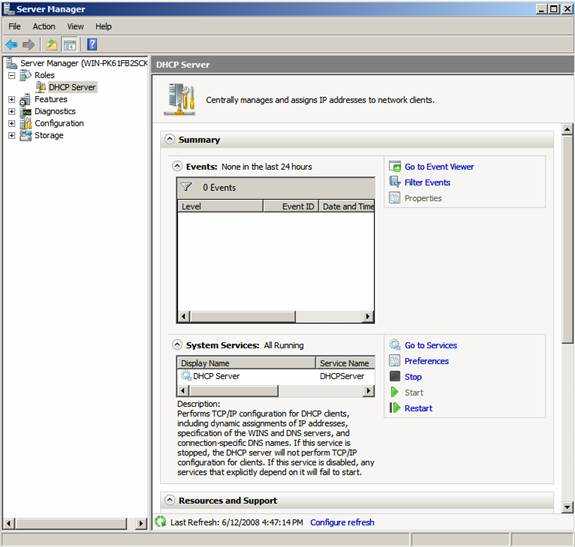
Хотя я не могу управлять областью DHCP сервера и клиентам отсюда, я имею возможность управлять событиями, службами и ресурсами имеющими отношениями к установке DHCP сервера. Однако здесь хорошее место для проверки статуса DHCP сервера и событий, произошедших с ним.
Для того чтобы действительно настроить DHCP сервер и увидеть клиентов, получивших IP адреса, необходимо перейти в оснастку MMC DHCP сервер. Чтобы сделать это, я перешел в Start - Administrative Tools - DHCP Server, примерно так:
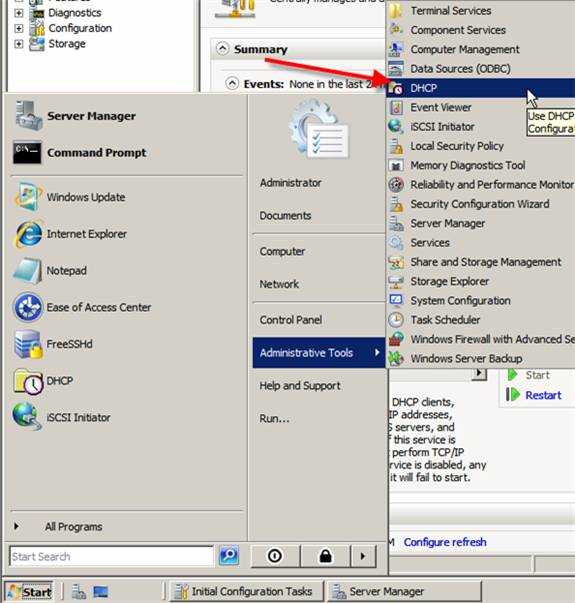 Остастка MMC предложит вам гораздо большее количество возможностей:
Остастка MMC предложит вам гораздо большее количество возможностей:

Оснастка DHCP Server MMC предлагает IPv4 & IPv6 DHCP Server которые включают все области, пулы, аренды, зарезервированные области, настройи областей, и настройки сервера.

Каким образом можно протестировать Windows Server 2008 DHCP Server?
Для проверки настроек, я имею компьютер под управление Windows Vista в том же сегменте локальной сети, что и сервер. Для полной безопасности и гарантии невмешательства, я не имею других устройств в этом сегменте сети.
Я сделал IPCONFIG /RELEASE перед IPCONFIG /RENEW и проверил, что я получил IP адрес от своего DHCP сервера, как показано ниже:
 Так же, я вернулся к серверу и проверил что новый компьютер с Vista перечислен в списке клиентов DHCP сервера:
Так же, я вернулся к серверу и проверил что новый компьютер с Vista перечислен в списке клиентов DHCP сервера:

Сделав все это, я могу с уверенностью говорить, что я имею рабочий DHCP сервер.
Автор:
David Davis
Оригинал 39
Еще записи по теме
guruadmin.ru
- Компьютер освоить

- Функция эксель если
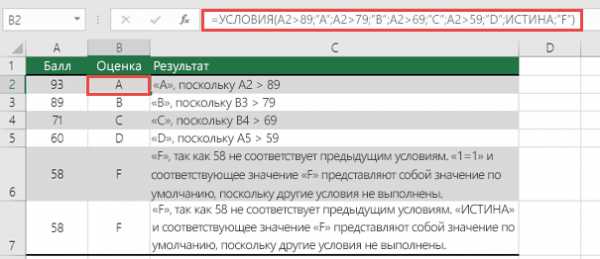
- Электронный почта зарегистрироваться бесплатно сейчас
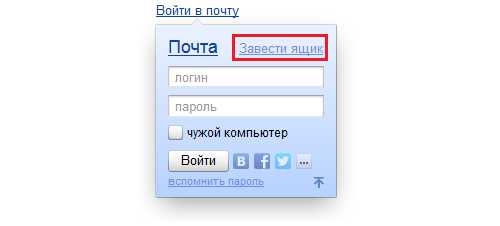
- Как windows 7 установить sp1 на windows 7

- Скайп гарнитура

- Антивирус подключить

- Как в опере включить java
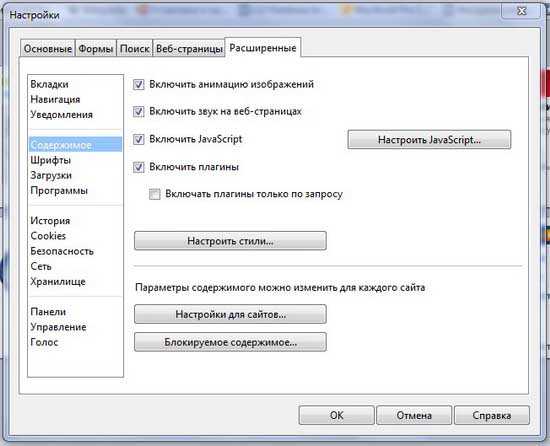
- Mhdd запись на флешку

- Очистка места на диске
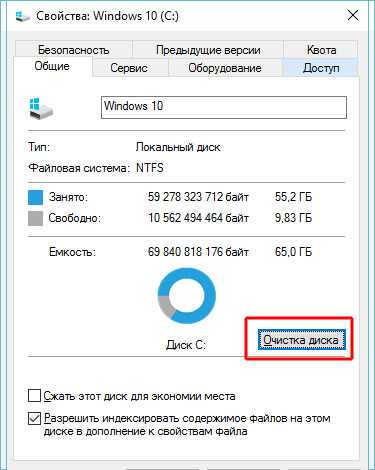
- Установка wifi роутера

- Программы просмотра фотографий в windows 10